Cunoaște Intuit, curs, programul-arhivator
Backup înseamnă Windows 7
PC-ul ar trebui să se conecteze un hard disk extern, pregătit pentru stocarea datelor de arhivă pe ea înainte de a rula acest program. În cazul în care backup la fișierele un pic, aveți posibilitatea să utilizați un DVD-discuri.

Fig. 8.14. Acesta arată datele informatice de comandă arhivare
După ce creați o copie de rezervă a tuturor fișierelor noastre de calculator pe un hard disk portabil, faceți clic pe Start → Panou de control → arhivarea datelor de calculator → Recuperați setările de sistem sau pe computer, puteți restaura tot ceea ce a fost pe PC-ul la momentul backup (fig. 8.15) .
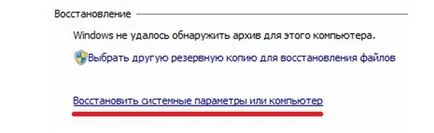
Fig. 8,15. Afișează comanda Restore setările de sistem sau de pe computer
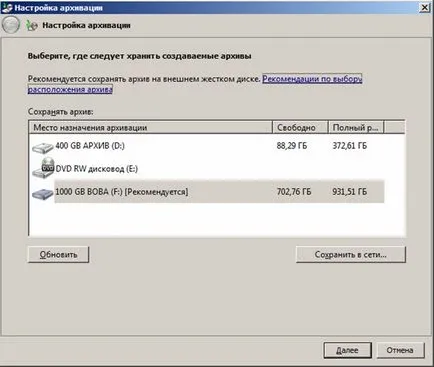
Fig. 8.16. fereastra de selecție Arhiva Locul de amplasare
Să revenim la disc F: \. Faceți clic pe butonul Next. Acum, Windows 7 oferă alegerea ei de a furniza date pentru arhivare sau utilizatorul trebuie să specifice care fișiere să fie incluse în arhiva (vezi Fig. 8.17).
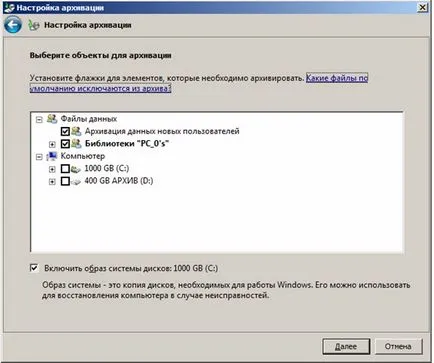
Fig. 8.17. Fereastra de configurare de rezervă
Dacă activați comutatorul superior, arhiva va fi colectate programe și fișiere, utilizând Windows 7, și procesul de arhivare a datelor va fi foarte mult timp, și nici o garanție că datele importante vor fi incluse în arhiva. Expedient pentru a selecta „Lasă-mă să aleg“ și faceți clic pe Next (fig. 8.18). În această fereastră, putem specifica important pentru noi să foldere și fișierele de pe toate discurile menționate aici, pentru a fi incluse în arhiva. Activarea caseta de validare Activare imagine de sistem de disc va restaura sistemul de operare în cazul defectării sale.
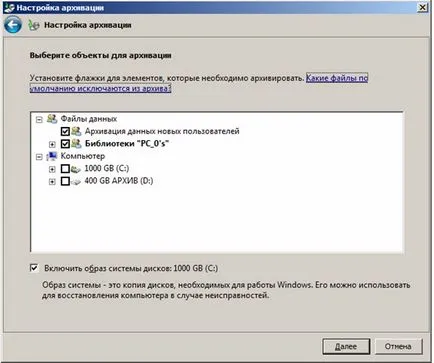
Fig. 8.18. Fereastra pentru selectarea obiectelor de rezervă
Pentru scopuri de formare, nu am copia sistemul de operare, și au doar un singur program pentru backup ei pe un hard disk extern (fig. 8.19).
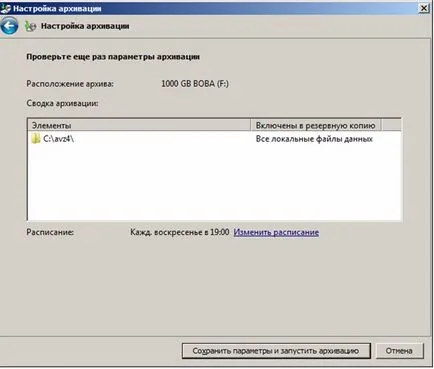
Fig. 8.19. opțiuni de backup de verificare Fereastra
Dacă există să faceți clic pe butonul Modificare Program. este posibil să se stabilească un timp de date program de backup (Fig. 8.20). Adică, puteți specifica în această fereastră, cât de des aveți nevoie pentru a începe arhivarea (o dată pe lună, o dată pe săptămână sau în fiecare zi), și specificați timpul operației.
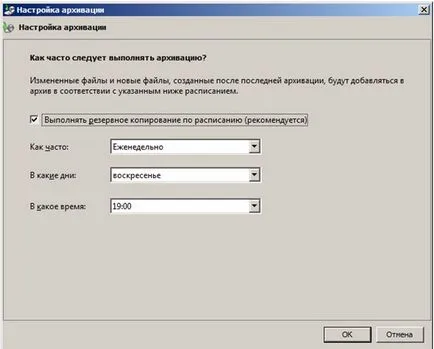
Fig. 8.20. Program de arhivare fereastra de date
Apoi faceți clic pe OK și de a salva setările și a începe copierea de rezervă (fig. 8.21).
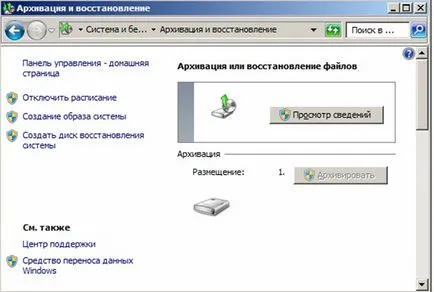
Fig. 8.21. Fereastra de backup și restaurare
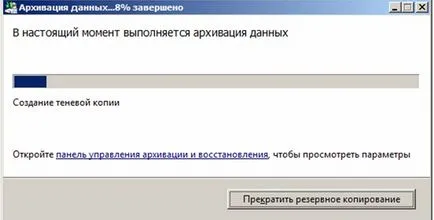
Fig. 8.22. funcționare de rezervă
După finalizarea backup pe disc (ne conduce F: \) puteți vedea un folder special în cazul în care se află fișierele de rezervă. Numele directorului se va potrivi cu numele computerului (fig. 8.23).
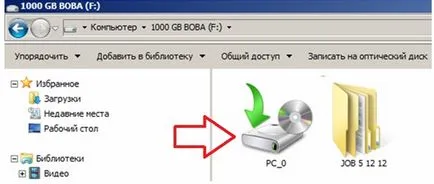
Fig. 8.23. Vizualizare dosar cu date de arhivă
Când încercați să deschideți un folder făcând dublu-clic va recupera datele dintr-o cutie de arhivă (fig. 8.24).

Fig. 8.24. Caseta pentru a despacheta arhiva
Copierea de rezervă a datelor pe un program necesită o mulțime de spațiu pe hard disc extern. Dacă arhivarea în Windows 7 nu este necesar, este posibil să dezactivați Panou de control → Sistem și întreținere → Administrative Tools → Servicii. Acum vom găsi Backup Windows și meniul contextual clic dreapta. Dați clic pe proprietățile de linie și setați tipul de serviciu de pornire - (. Figura 8,25) cu handicap.
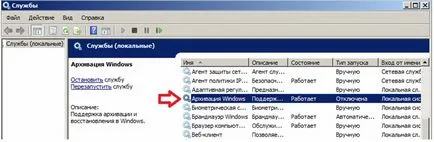
Fig. 8.25. Dezactivați servicii Windows 7 Backup
În acest capitol, ne-am uitat la procesul de backup de fișiere, au învățat să lucreze cu WinRar și sa întâlnit cu datele de arhivare înseamnă Windows 7.